Hur man redigerar genvägar på iPhone i iOS 16
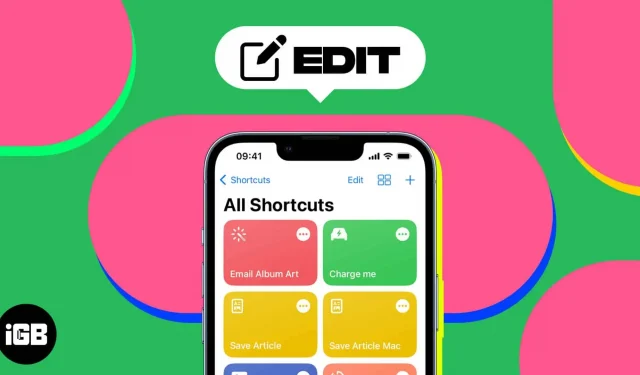
Genvägar på iPhone är ett utmärkt sätt att automatisera uppgifter och göra ditt dagliga liv enklare. Du kan skapa dina egna åtgärder genom att kombinera flera steg i ett tryck med genvägar. Apple erbjuder också inbyggda genvägar som du kan anpassa för att passa dina behov. Så det är enkelt och sparar tid snarare än att skapa det från grunden. Här kommer jag att visa dig hur du redigerar genvägar på din iPhone.
Hur man snabbt ställer in en genväg på iPhone i iOS 16
- Starta appen Genvägar.
- Tryck på ikonen med tre punkter på genvägen du vill ändra.
- Det kommer att öppna skriptet för den genvägen.
- Byt namn på etikett. Tryck på genvägens namn → Byt namn. Ange ett nytt namn och tryck på Klar på ditt tangentbord.
- Ändra genvägsikonen: Tryck på genvägens namn → Välj ikon. Välj en ny symbol och ikonfärg → klicka på Klar.
- Redigera åtgärder: Tryck på den åtgärd du vill anpassa och välj en ny åtgärd från alternativen. För att lägga till en ny åtgärd från Nästa åtgärdsförslag, tryck på plustecknet (+). För att radera en åtgärd, tryck på kryssikonen. Beroende på etiketten som redigeras kan det finnas flera redigeringsalternativ. När du har gjort ändringar, testa den för att se till att den fortfarande fungerar korrekt. Så klicka på spelikonen (▶️) i det nedre högra hörnet för att starta genvägen och se dina ändringar.
- Klicka slutligen på Klar.
Hur man ändrar startgenväg på iPhone
Apple erbjuder ett komplett bibliotek med färdiga genvägar för att utföra alla uppgifter.
- Starta appen Genvägar → tryck på Galleri i det nedre högra hörnet.
- Välj plustecknet (+) på genvägen du vill använda. Ibland kan du behöva lägga till inställningar och klicka på ”Lägg till genväg” innan du fortsätter.
- Gå nu tillbaka till Genvägar och anpassa genvägen du just lade till genom att följa stegen som visades tidigare.
Njut av anpassade genvägar!
Nu kan du enkelt ändra färgerna och ikonerna för genvägar på din iPhone. Du kan redigera appar eller startskärmen och utföra andra snabba uppgifter med dem. Kolla in vår detaljerade guide för fler coola tips och tricks för att använda genvägar. Om du stöter på några problem, låt mig veta i kommentarerna nedan.



Lämna ett svar